口座開設の流れ
口座開設手順
口座開設の流れは以下の通りです。
サインアップ
① 口座開設に係る同意事項と確認事項
② 基本情報の入力
③ ログインパスワード登録のご案内メールの受領
口座開設申込
④ パスワード設定
⑤ 口座開設申込必要情報入力
⑥ 認証コードを受け取る方法の選択
マイナンバーカード登録
初回ログイン
⑧ 初回ログインまでの流れ
⑨ 契約締結前交付書面の確認画面
事前準備
マイナンバーカード、銀行口座情報の準備
口座開設のお申込みの前に、下記のものをご用意のうえお申込みを行ってください。
- マイナンバーカードの画像
- 銀行口座情報
担当仲介事業者の選択
- 当社でのお取引には、仲介事業者経由での口座開設が必要です。
- 担当の仲介事業者のホームページまたはアプリより口座開設をお申込みください。
サインアップ
① 口座開設に係る同意事項と確認事項
- 口座開設に関する同意事項および確認事項をご確認いただきます。
- 書面をご確認いただく際は、ポップアップブロックを解除してください。ボップアップをブロックしている場合、書面を閲覧できない場合がございます。
【同意事項】
1.書面の電磁的方法による交付
書面の電磁的方法による交付に関する書面。
2.契約締結前交付書面
お取引の仕組み、手数料、リスク、お取引の執行方法等について説明する書面。
3.約款・規程集
アルパカ証券に関するお客様と当社との権利義務関係を定めた書面。
4.個人情報保護方針
お客様の個人情報等の適切な保護と利用に関する取組み方針を説明する書面。
5.反社会的勢力でないことの確約
反社会的勢力に該当しないこと等についてお客様に確約いただくための書面。
【確認事項】
1.国籍
- 日本国籍以外の方は当社に口座開設ができません。
2.居住地国**
- 居住地が日本以外の場合は口座開設ができません。
3.外国口座税務コンプライアンス法(FATCA)に係るご確認事項**
- 米国に納税義務のある個人または法人が、米国外の外国金融機関に保有する口座を利用した資産隠ぺい・租税回避を防止することを目的とした米国の税法です。当社を含めた日本の金融機関においても、お客様が該当する顧客かを確認する義務があります。
- 該当する方は当社に口座開設ができません。
4.外国の重要な公人(PEPs)に係るご確認事項**
- 「外国の政府等において重要な地位にある方」「過去、その地位にあった方」または「その家族」に該当する方のことを指します。
- 該当する方は当社に口座開設ができません。
② 基本情報の入力
- お客様の氏名、生年月日、電話番号、メールアドレスをご入力ください。
- eKYC(郵送なしの口座開設)をご利用になりたい場合は、070、080、090のいずれかで始まるSMSを受信可能な電話番号をご入力ください。
③ ログインパスワード登録のご案内メールの受領
- 入力いただいたメールアドレスに申込画面へのリンクを記載したメールを自動送信いたします。
- メールが届くまでにお時間のかかる場合がございます。
- メールが届かない場合は、迷惑メールフォルダーやメールソフトのフィルターの設定をご確認ください。「@sec.alpaca.ai」のドメインを迷惑メールの対象外としていただきますようお願いいたします。
- メールアドレスを誤って登録していた場合は、お手数ですが、再度最初からご登録いただきますようお願いいたします。
送信元メールアドレス
no-reply@sec.alpaca.ai
タイトル
【アルパカ証券・口座開設】パスワードの登録
【iOS(iPhone)でGmailアプリとGoogleChromeアプリをご利用の場合】
この後の本人確認プロセスをオンライン(eKYC)で実施される場合、iOSのGoogleChromeアプリでは実施できないため、以下の手順で実行してください。
- Gmailで「【口座開設】ログインパスワード登録のご案内」というタイトルのメールに記載されているURLをタップ
- 「アプリで開く」メニューが表示されるので、「Safari」の「開く」ボタンをタップ
推奨稼働環境はこちらをご覧ください。
④ パスワード設定
- メールに記載されたURLから、パスワードを設定してください。
- こちらで登録したパスワードは口座開設完了後も使用しますので、失念のないようにご注意ください。
- 設定したパスワードは次画面で利用します。
- ID・パスワードの認証の仕組みに世界規模で採用実績のあるAuth0社の認証基盤を採用しております。
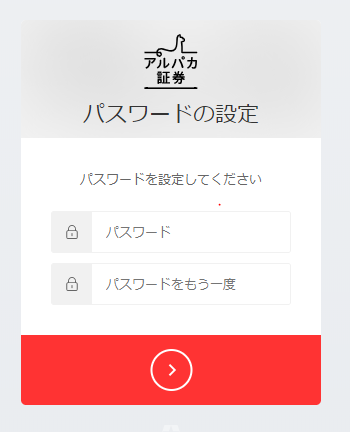
- パスワードの設定後、口座開設の本申込画面にログインします。
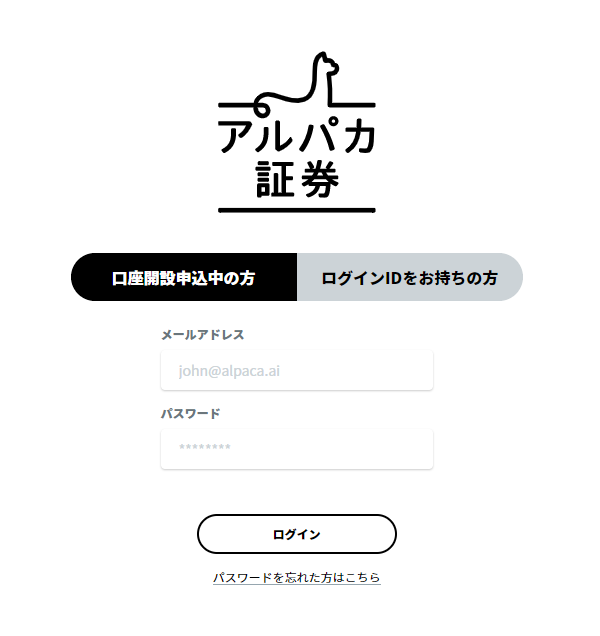
【入力項目】
メールアドレス
仮申込をおこなったメールアドレスをご入力ください。
パスワード
前画面で設定したパスワードをご入力ください。
⑤ 口座開設申込必要情報入力
口座開設申込に必要な以下の情報をご入力ください。
- 住所
- 性別
- 職業・勤務先
- 投資経験
- 年収
- 金融資産
- 投資方針
- 口座開設のきっかけ
- 出金先の銀行口座の情報
- 特定口座情報
⑥ 認証コードを受け取る方法の選択
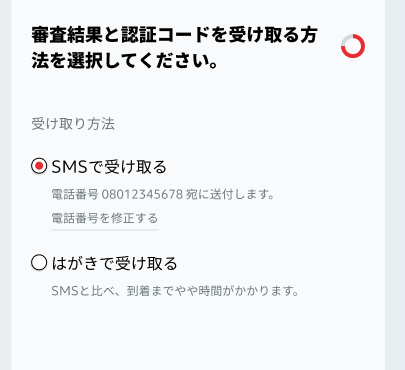
SMSで受け取る
- 顔写真とマイナンバーカードを撮影後、ご入力いただいた電話番号にSMSにてログインIDと認証コードが送信されます。
- 070、080、090のいずれかで始まるSMSを受信可能な電話番号を入力された場合に選択可能です。
はがきで受け取る(郵送認証)
- マイナンバーカードの画像をアップロード後、入力した住所にログインIDと認証コードを転送不要郵便のはがきで送ります。「SMSで受け取る」よりも到着までに日数がかかります。
- SMSを受信できない電話番号をご利用の場合にご利用ください。
⑦ マイナンバーカード登録
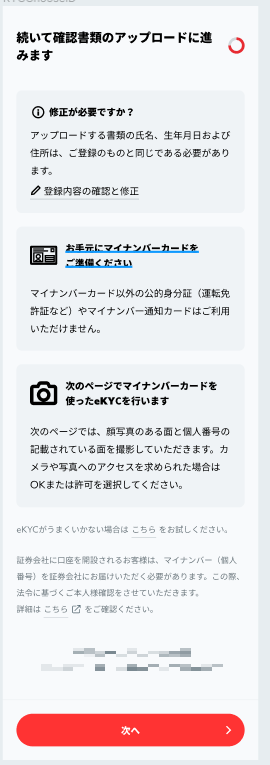
マイナンバーカードを使ったeKYC
- 上記画面で「次へ」ボタンを押下すると、郵送が不要なeKYCのプロセスが開始されます。
- マイナンバーカードとお客様の顔写真を撮影する方法により、本人確認を完了いたします。
- 次画面で画像や顔写真の撮影がうまくいかない場合は「eKYCがうまくいない場合はこちらをお試しください。」のリンクを選択してください。こちらを選択した場合、顔写真の撮影は行われず、SMSは送信されません。
郵送認証のためのアップロード画面
マイナンバーカードおよびマイナンバー(個人番号)確認のための画像ファイルをご提出ください。
- 氏名、住所、生年月日が口座開設お申込におけるご本人登録情報と同一であることをご確認ください。
- 有効期限内(有効期限がないものは発行日より6ヶ月以内のもの)をご提出ください。
- 裏面や2ページ目以降に住所などの記載欄や変更事項の記載がある場合、必ず当該記載ページもご提出ください。
アップロードの注意点
- 画像は、氏名、住所、生年月日、公印等が鮮明に確認でき、欠けていないものを使用してください。
- 画像は、必ずマイナンバーカードの原本を撮影したものをご利用ください。コピーを撮影したものはご利用いただけません。
- カード型の確認書類は、表面・裏面の画像(裏面に記載がない場合も含む)をご利用ください。
- ファイル形式はjpg / png / gif 形式がご利用いただけます。
- 1ファイルの容量は10MBが上限です。
初回ログイン
⑧ 初回ログインまでの流れ
eKYCの口座開設の場合
- お申込みから2営業日程度で、口座開設結果をメールでご案内します。
- 口座開設結果のメールが届いたら、アルパカ証券のログイン画面にメールアドレスとログインパスワードを使ってログインしてください。
- ログイン後、SMSで「認証コード」が送信されますので、画面に入力してください。
- 「認証コード」の入力後、SMSで「ログインID」が送信されますので、再度アルパカ証券のログイン画面から「ログインID」とパスワードでログインしてください。
郵送認証のためのアップロード画面
- 口座開設結果のメールが送信されてから、通常は翌営業日にご登録いただいたご住所へ『ログインIDおよび認証コードのご案内』(圧着はがき)が郵送されます。
- お客様の住所の確認のため、「転送不要郵便」にて郵送しますので、必ずお受け取りください。
- 『ログインIDおよび認証コードのご案内』に記載されている「ログインID」とパスワードでアルパカ証券のログイン画面にログインしてください。
- ログイン後、認証コードの入力画面で、『ログインIDおよび認証コードのご案内』に記載されている「認証コード」をご入力ください。
- 「認証コード」を入力すると、いったんログアウトされるため、再度「ログインID」とパスワードでログインしてください。
⑨ 契約締結前交付書面の確認画面
- 契約締結前交付書面をすべてご確認いただき、「トップページへ」ボタンをクリックします。
- 各書面をご確認いただき、「上記の内容を読み、同意します。」にチェックを入れ、「同意する」ボタンを押します。
